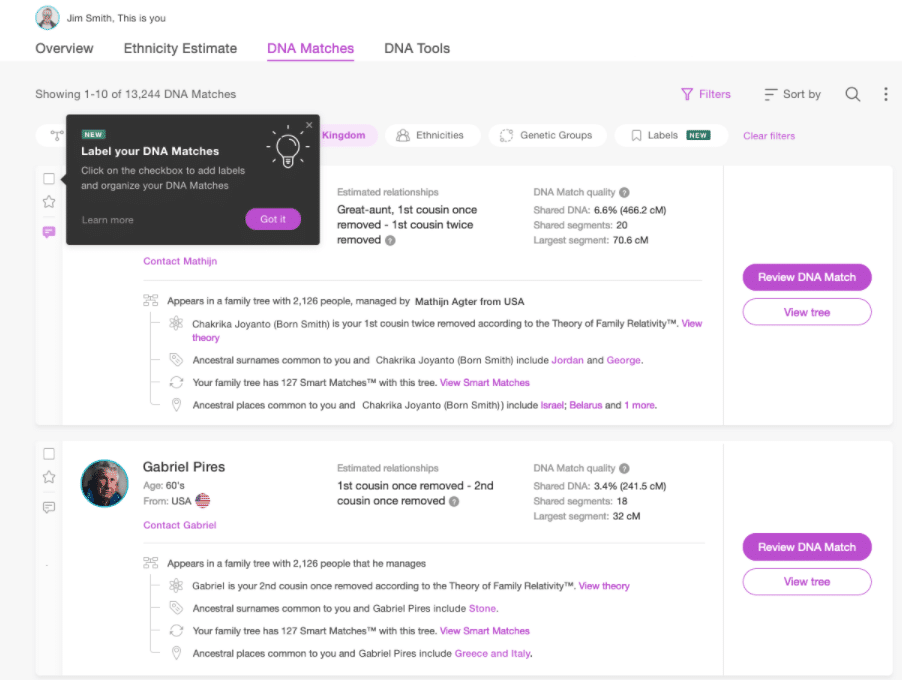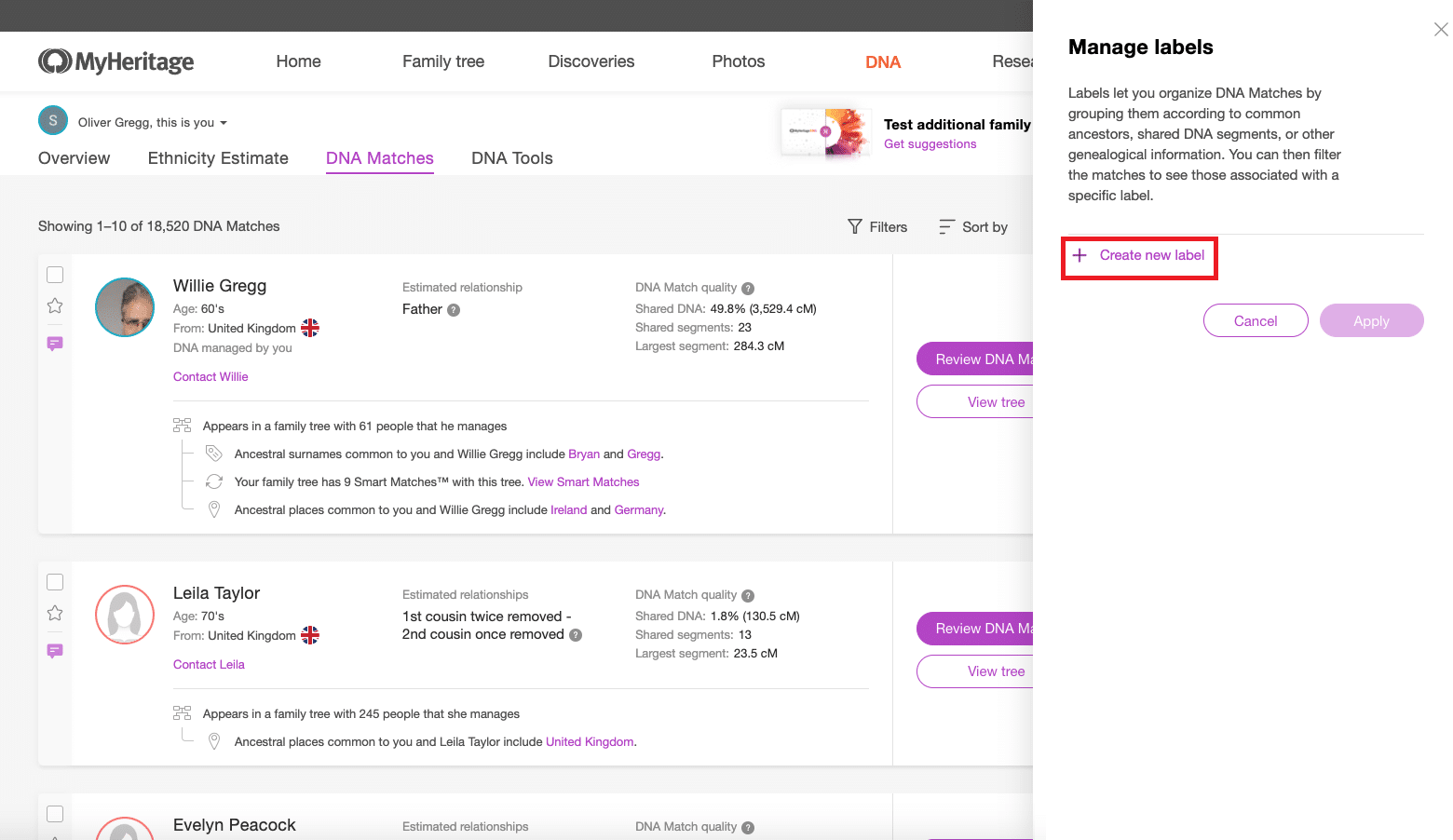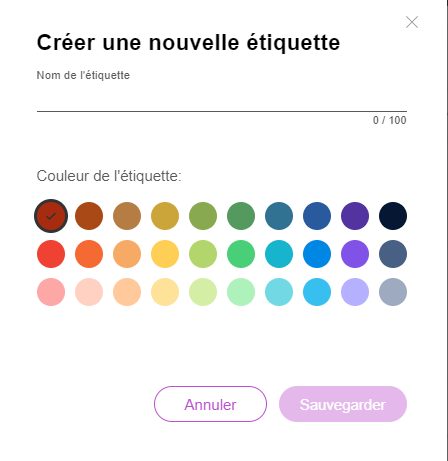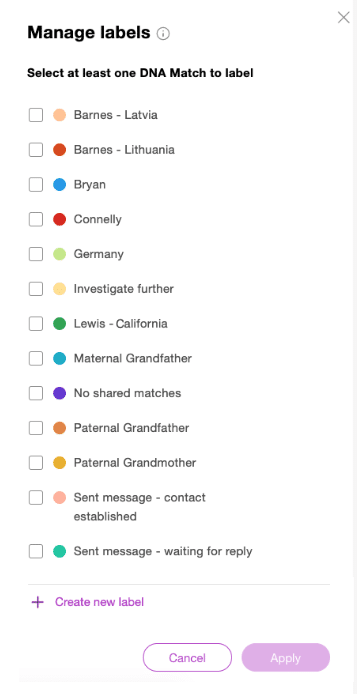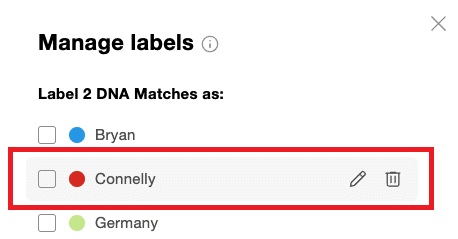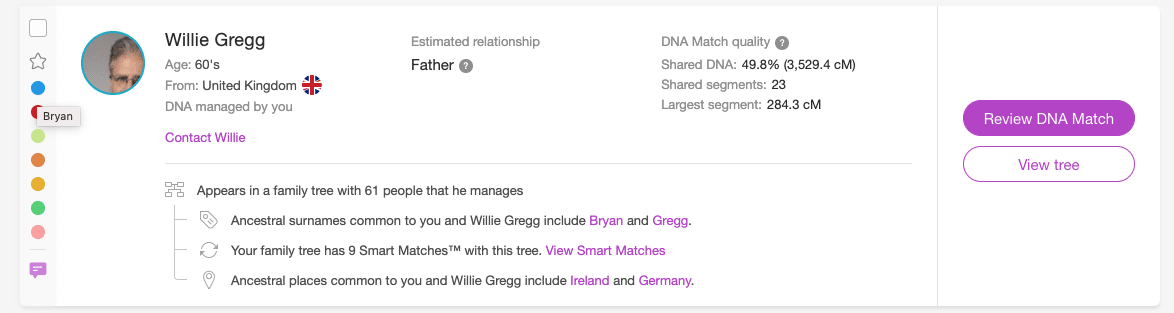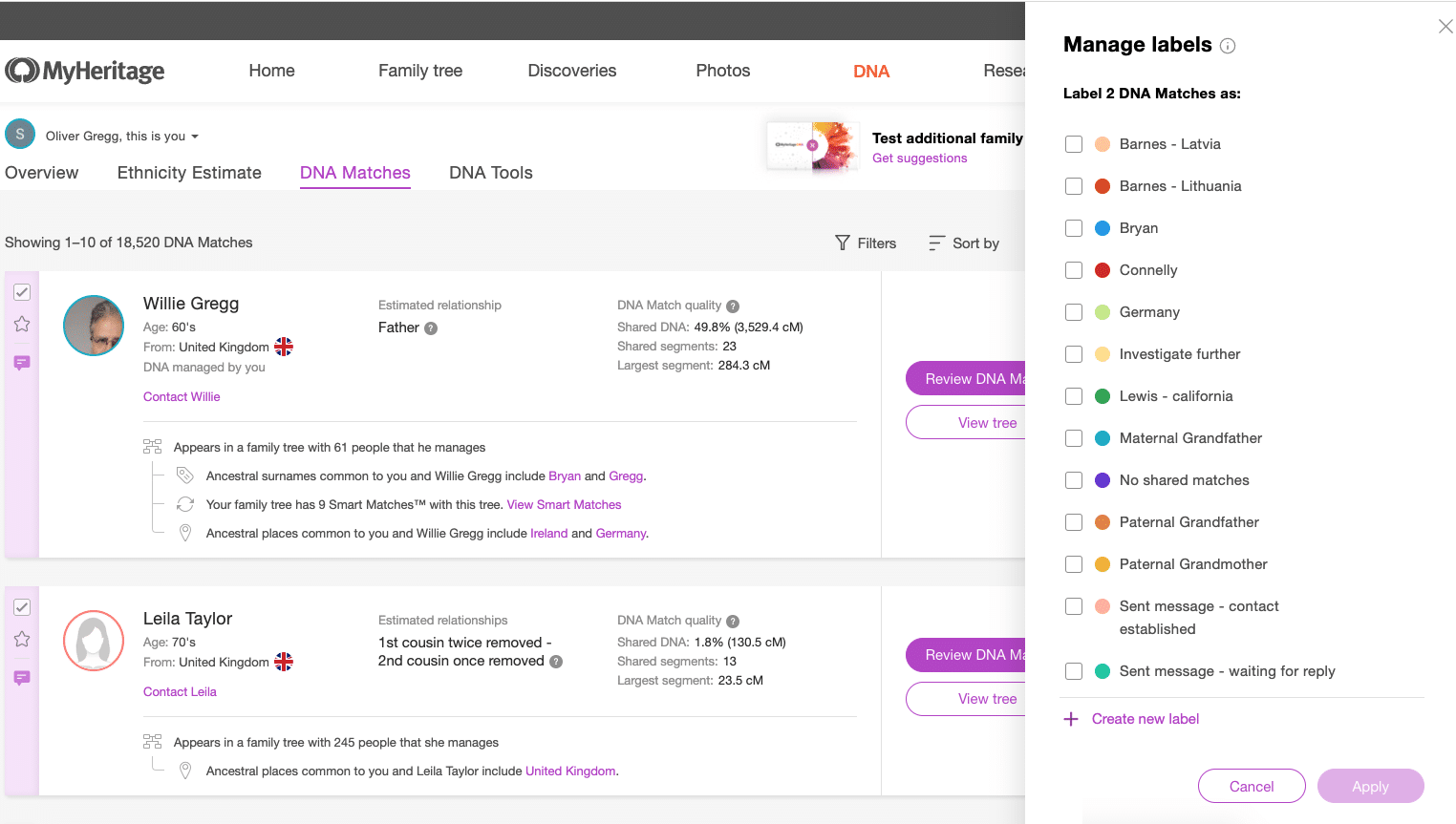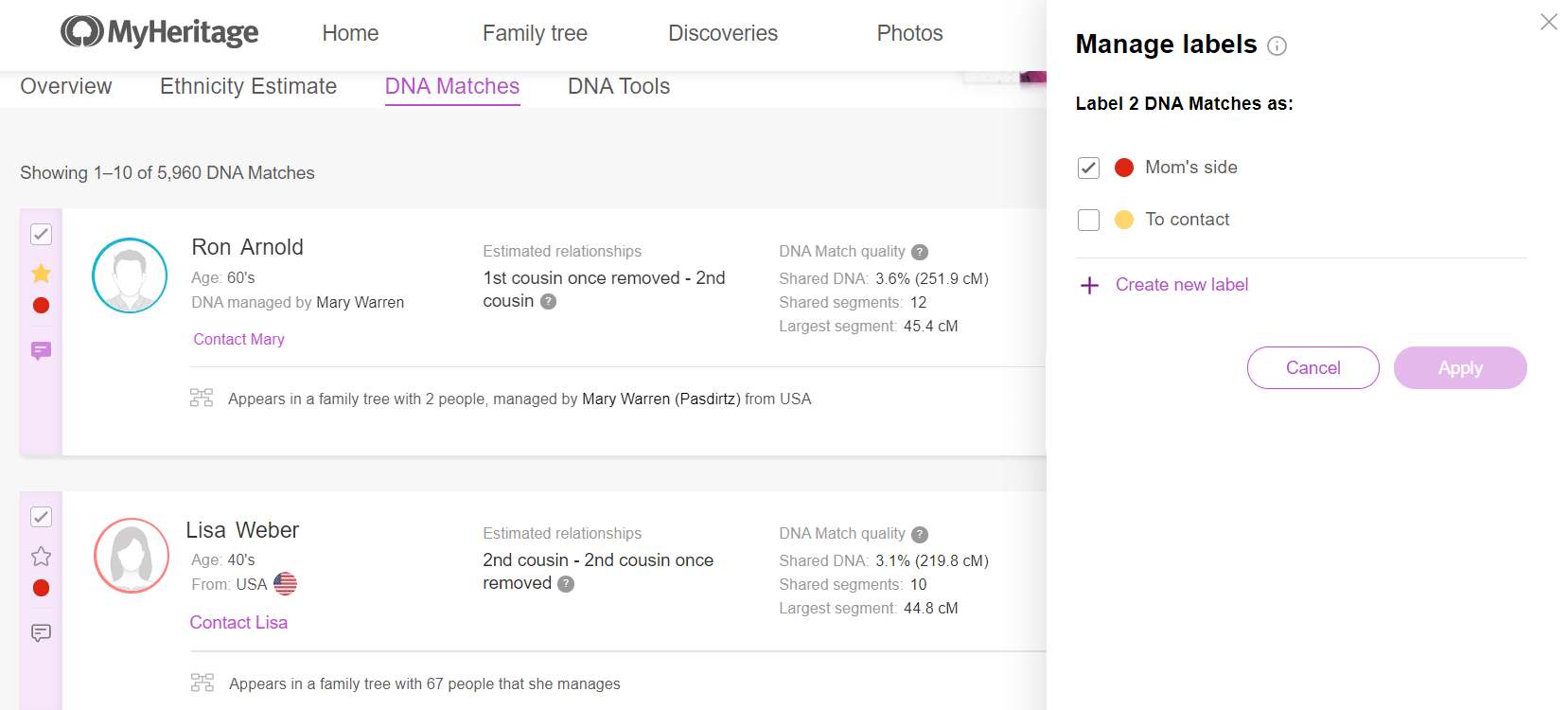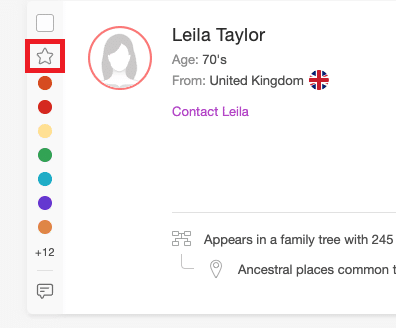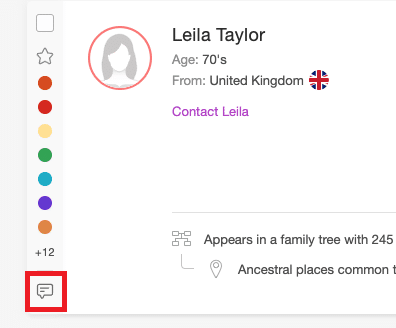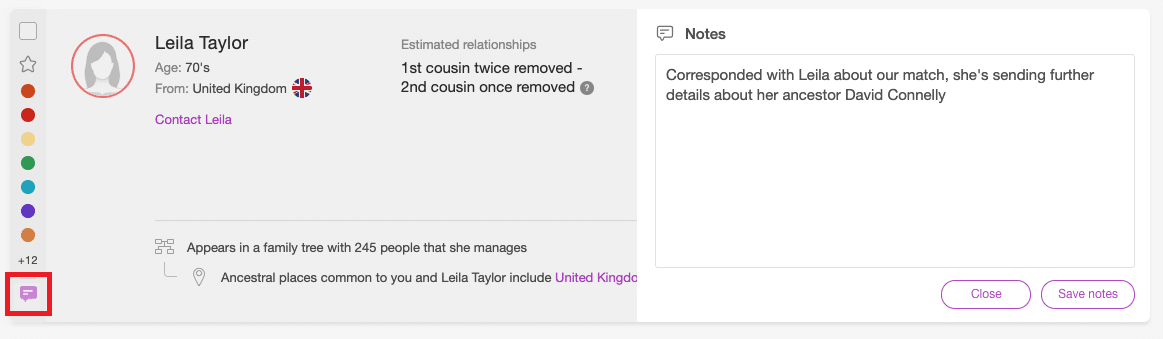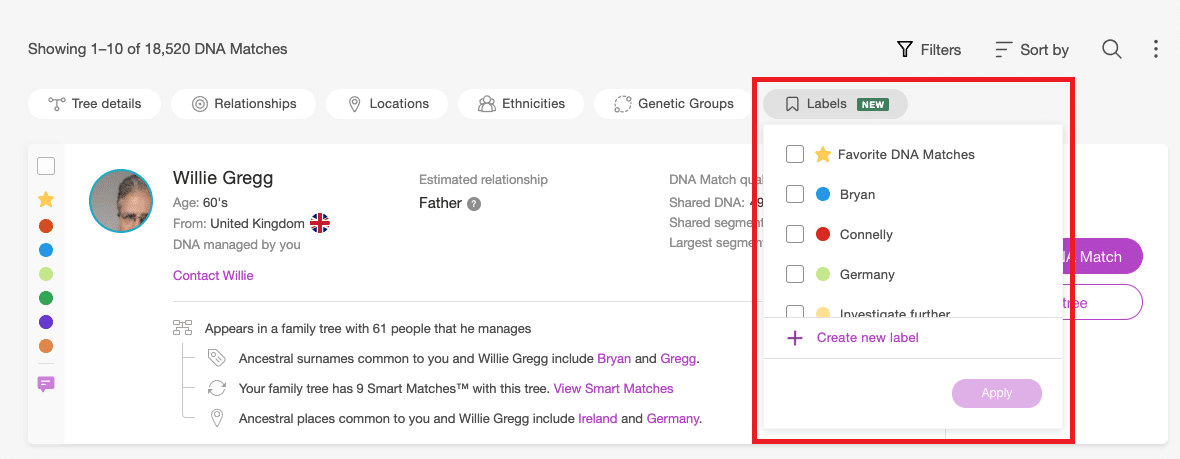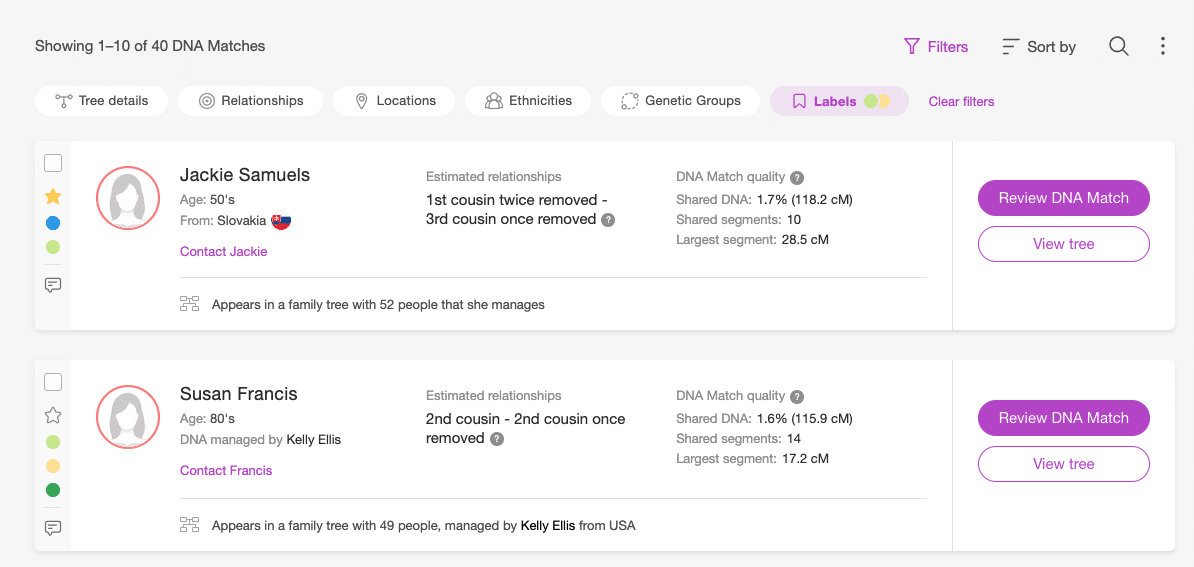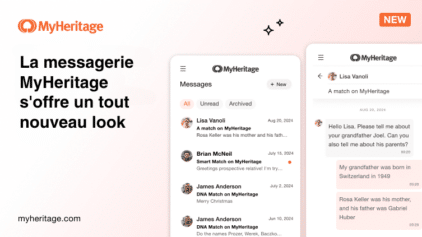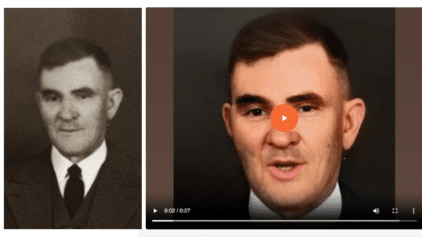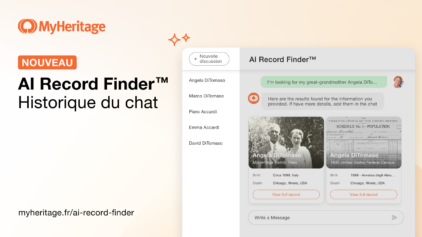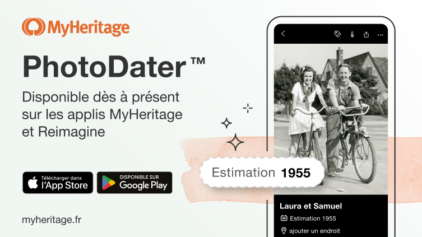Présentation des étiquettes pour les correspondances ADN sur MyHeritage
- De Elisabeth


Nous sommes ravis de présenter les étiquettes pour vos correspondances ADN, une façon pratique d’organiser vos correspondances ADN en groupes. Alors que de plus en plus de personnes testent leur ADN avec MyHeritage ou téléchargent leurs données ADN, la base de données ADN de MyHeritage continue de croître. La liste croissante de vos nouvelles correspondances ADN peut être écrasante. La nouvelle fonctionnalité d’étiquettes en couleur est là pour vous aider ! Les étiquettes sont une fonctionnalité gratuite qui ne nécessite pas d’abonnement.
Étiqueter vos correspondances ADN peut vous aider à obtenir des informations à leur sujet en un coup d’œil. Ensuite, en filtrant vos correspondances à l’aide d’étiquettes, vous pouvez isoler des groupes de correspondances spécifiques sur lesquels vous concentrer. Étiqueter vos correspondances vous permet de vous organiser, de définir des objectifs de recherche plus précis et de déterminer vos prochaines étapes.
Vous pouvez étiqueter vos correspondances ADN selon les critères de votre choix avec 30 couleurs différentes. Chaque couleur peut être attribuée pour représenter un groupe d’intérêt différent, comme différentes lignées familiales, les descendants d’un ancêtre spécifique, des correspondances très intéressantes, des correspondances que vous n’avez pas encore eu l’occasion d’étudier ou des correspondances qui nécessitent un examen plus approfondi ulterieurement.
Attribuer les étiquettes
Sur la page principale qui répertorie vos correspondances ADN, il y a de nouvelles cases à cocher dans le coin supérieur gauche de chaque fiche de correspondance. Cliquez dessus pour une ou plusieurs correspondances que vous souhaitez associer à une étiquette spécifique (ou à des étiquettes spécifiques).
Le panneau du gestionnaire d’étiquettes s’ouvrira sur le côté droit. À partir de ce panneau, vous pouvez ajouter des étiquettes pour organiser vos correspondances ADN.
Cliquez sur « Créer une nouvelle étiquette » et une fenêtre contextuelle apparaîtra vous permettant de choisir un nom et une couleur pour votre étiquette. Vous pouvez créer jusqu’à 30 étiquettes pour chaque kit ADN que vous gérez. Chaque étiquette aura sa propre couleur.
Une fois enregistrées, vos étiquettes apparaîtront dans le panneau du gestionnaire d’étiquettes, classées par ordre alphabétique.
Passez la souris sur un nom d’étiquette pour afficher les icônes cliquables « modifier » et « supprimer ». L’édition d’une étiquette permet de changer son nom ou sa couleur. La suppression d’une étiquette la supprimera et supprimera l’association d’étiquettes de toutes les correspondances ADN qui lui sont associées.
Correspondances ADN étiquetées
Les fiches des correspondances ADN ont désormais une bande d’étiquettes sur le côté gauche qui affiche les étiquettes ADN attribuées à chaque correspondance ainsi qu’une étoile pour les favoris et la fonctionnalité des notes qui apparaissait auparavant dans le coin supérieur droit de chaque fiche de correspondance.
Les étiquettes attribuées à une correspondance ADN seront affichées dans la bande des étiquettes. Passez la souris sur une étiquette pour voir le nom attribué à cette étiquette.
Bien qu’il soit possible d’attibuer 30 étiquettes à chaque correspondance ADN, un maximum de 7 étiquettes seront affichées pour une correspondance dans la bande des étiquettes. Lorsque plus de 7 étiquettes sont attribuées à la même correspondance ADN, vous verrez un nombre sous les points qui indique combien d’étiquettes supplémentaires ont été attribuées à la correspondance .

Actions groupées
Les utilisateurs avancés peuvent utiliser les cases à cocher en haut à gauche de chaque fiche de correspondance, pour sélectionner plusieurs correspondances et effectuer des actions groupées sur les étiquettes de ces correspondances en une seule fois. Par exemple, sélectionnez plusieurs correspondances et associez-les à quelques étiquettes à la fois tout en supprimant l’association avec d’autres étiquettes en même temps.
Si vous sélectionnez plusieurs correspondances qui ont toutes reçu la même étiquette, la case à côté de cette étiquette dans le gestionnaire d’étiquettes sera cochée. Vous pouvez ensuite choisir de la décocher, ce qui supprimera cette étiquette de toutes les correspondances sélectionnées, ou attribuera des étiquettes supplémentaires à ces correspondances.
Si seules certaines des correspondances ADN sélectionnées sont associées à une étiquette particulière, la case à côté de celle-ci dans le gestionnaire d’étiquettes contiendra un tiret (-) pour indiquer une sélection partielle. Si vous ne souhaitez pas apporter de modifications à cette étiquette, vous pouvez laisser le tiret tel quel. Cochez la case pour attribuer cette étiquette à toutes les correspondances sélectionnées ; ou décochez la case si vous souhaitez supprimer cette étiquette de toutes les correspondances sélectionnées. Si vous cochez ou décochez la case puis changez d’avis, vous pouvez cliquer à nouveau dessus pour basculer entre les options.
Si aucune des correspondances ADN que vous avez sélectionnées n’est associée à une étiquette donnée, la case à côté de cette étiquette restera vide.
Marquer comme favori
Cliquez sur l’étoile dans la bande des étiquettes pour placer une correspondance ADN dans vos favoris.
Lorsqu’une correspondance a été marquée comme favori, l’étoile apparaît en jaune sur la bande des étiquettes.
Notes des correspondance ADN
Les notes sont utiles pour ajouter des détails personnalisés sur une correspondance, par exemple, plus de détails sur ce côté de la famille, l’historique des échanges avec la correspondance ou des détails supplémentaires que vous avez peut-être découverts sur cette correspondance.
Vous pouvez ajouter une note à une correspondance ADN à partir de la liste des correspondances ADN en cliquant sur l’icône en forme de bulle au bas de la bande des étiquettes.
Lorsqu’une note a été ajoutée à une correspondance, l’icône des notes sur la bande des étiquettes devient violet foncé. Cliquez sur l’icône des notes pour ouvrir la note appartenant à cette correspondance. Vous pouvez modifier et enregistrer les notes à partir de cette fenêtre.
Filtrer par étiquettes
Après avoir créé des étiquettes et les avoir attribuées à certaines de vos correspondances, vous pouvez maintenant profiter de vos préparatifs. Les filtres sont accessibles en cliquant sur « Filtres » dans la page de liste des correspondances ADN. Le filtrage de vos correspondances ADN vous permet d’afficher un sous-ensemble de vos correspondances ADN, en vous concentrant sur celles qui vous intéressent. Nous avons ajouté la possibilité de filtrer les correspondances ADN par favoris et étiquettes, et en avons profité pour améliorer l’interface de la barre de filtres : au lieu d’une barre de filtres, chaque filtre est désormais une bulle autonome, ce qui rend les filtres plus faciles à utiliser. Vous pouvez combiner le nouveau filtre d’étiquettes avec d’autres filtres multiples tels que les correspondances avec les arbres généalogiques, ceux qui partagent des noms de famille ancestraux avec vous ou ceux qui partagent avec vous des Smart Matches™.
Si vous filtrez par plusieurs étiquettes ou étiquettes et favoris, vos résultats afficheront toutes les correspondances ADN qui appartiennent à au moins une de ces étiquettes. Cela signifie que la logique « OU » est utilisée si vous filtrez par plusieurs étiquettes. Dans l’exemple ci-dessous, les étiquettes de couleur vert clair et jaune ont été sélectionnées, et vous pouvez voir que le premier résultat en a un (le vert clair) tandis que le deuxième résultat a les deux.
Cliquez sur « Effacer les filtres » pour revoir toutes vos correspondances ADN.
Prochaines étapes
Les étiquettes sont actuellement disponibles à partir de la page principale qui répertorie toutes les correspondances ADN. Nous les ajouterons bientôt à la page de correspondance ADN, au composant des correspondances ADN partagées et à d’autres endroits où voir les étiquettes à côté de chaque correspondance pourrait être utile.
Les étiquettes ADN sont également disponibles sur l’application mobile MyHeritage.
Conclusion
Chez MyHeritage, nous cherchons contamment à rendre la généalogie plus facile et plus agréable. Avec l’ajout d’étiquettes, vos correspondances ADN sont désormais plus faciles à trier et à suivre. Nous espérons que vous apprécierez leur utilisation pour tirer le meilleur parti de vos résultats ADN et progresser dans vos recherches sur l’histoire de votre famille.